요즘 같은 고물가 시대에 전기요금도 무시 못하죠. 노트북 사용자라면 배터리 수명 관리뿐 아니라 전력 소모 절감을 위해서도 꼭 알아둬야 할 기능이 바로 ‘절전 설정’입니다. 윈도우 사용자 기준으로 웹노트(WebNote.pe.kr)에서 노트북 절전 설정 방법과 활용 팁을 하나하나 알려드릴게요.
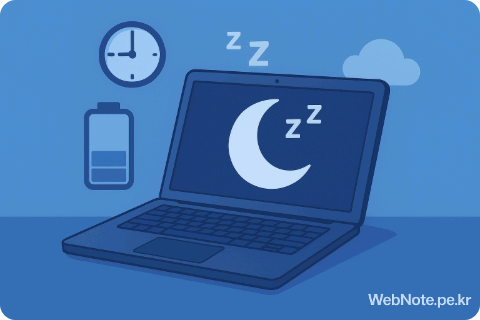
절전 모드는 화면을 끄고 시스템을 최소 전력 상태로 유지하면서 필요 시 빠르게 다시 작업을 이어갈 수 있게 해주는 기능입니다. 완전 종료는 아니고, 일시정지 상태라고 보면 됩니다.
💡 덮개를 닫았을 때도 절전 되게 설정 가능!
Windows 키 + X → U → S : 절전 모드 바로 진입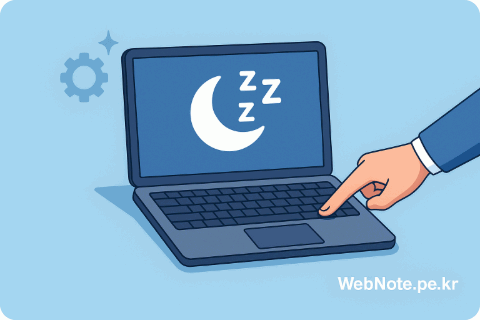

| 항목 | 속도 | 전력 사용 | 상태 보존 | 사용 시기 예시 |
|---|---|---|---|---|
| 절전 모드 | 매우 빠름 | 적게 사용 | RAM에 저장 | 일시 외출, 잠깐 자리 비울 때 |
| 최대 절전 | 느림 | 거의 없음 | 디스크에 저장 | 장시간 외출 시 |
| 시스템 종료 | 초기화 수준 | 없음 | 없음 | 하루 작업 종료 시 |
노트북을 자주 사용하는 분이라면 절전 모드 설정은 필수!
배터리 오래 쓰고, 시스템 성능도 유지하고, 전기요금까지 줄이는 일석삼조 효과를 누릴 수 있어요.
지금 바로 설정해두고, 똑똑한 노트북 라이프 시작해보세요 😊